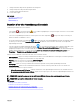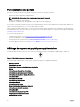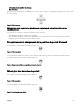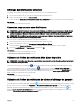Users Guide
7. Charger la dernière disposition de portail d'accueil enregistrée
8. Charger la disposition de portail d'accueil par défaut
9. Actualiser la page du portail d'accueil
10. Lancer l'aide en ligne
Lien connexe
Vue carte—Portail d'accueil
Tableau de bord
Barre de recherche
Bannière d'en-tête OpenManage Essentials
La bannière peut acher les icônes suivantes :
• Icône Critique et icône Avertissement avec le nombre de périphériques. Vous pouvez cliquer sur l'icône ou sur le nombre
pour acher les périphériques portant l'état concerné.
• Icône Service OpenManage Essentials non exécuté (èche vers le bas clignotante) . Vous pouvez cliquer sur l'icône pour
acher les détails et redémarrer le service.
• L'icône de notication Mise à jour disponible indique si une nouvelle version d'OpenManage Essentials est disponible. Cliquez
sur l'icône pour ouvrir la fenêtre Nouvelle version disponible qui ache la version actuelle et la nouvelle version disponible
d'OpenManage Essentials.
• Icône de notication de tableau d'achage de garantie avec le nombre de périphériques dont la garantie expire dans x jours
ou moins. Cliquez sur l'icône ou le nombre pour acher le Rapport de garantie des périphériques, qui répertorie les
périphériques auxquels il reste un certain nombre de jours de garantie, ou moins. L'icône de notication de tableau d'achage de
garantie s'ache uniquement si vous avez sélectionné Activer les notications de tableau d'achage de garantie sous
Paramètres → Paramètres de notication de garantie.
Outre les icônes, la bannière contient aussi des liens vers les éléments suivants :
• Dell TechCenter : cliquez sur ce lien pour acher des informations concernant diérentes technologies, les meilleures pratiques,
des connaissances partagées et des informations sur les produits Dell.
• Support : cliquez sur ce lien pour ouvrir la page dell.com/support.
• Aide : cliquez sur ce lien pour ouvrir l'aide en ligne.
• À propos de : cliquez sur ce lien pour acher des informations générales sur les produits OpenManage Essentials.
•
Nom d'utilisateur :
ache le nom de l'utilisateur actuellement connecté. Placez le pointeur de la souris sur le lien de nom
d'utilisateur pour acher les options suivantes :
– Informations concernant l'utilisateur : cliquez pour acher les rôles OpenManage Essentials associés à l'utilisateur actuel.
– Se connecter en tant qu'utilisateur diérent : cliquez sur cette option pour vous connecter à OpenManage Essentials sous
un nom d'utilisateur diérent.
REMARQUE : L'option Se connecter en tant qu'utilisateur diérent n'est pas prise en charge par Google Chrome.
REMARQUE : La bannière est disponible sur toutes les pages.
Lien connexe
Achage des informations utilisateur
Connexion sous un autre nom d'utilisateur
Utilisation de l'icône de notication Mise à jour disponible
Utilisation de l'icône de notication de tableau d'achage de garantie
41